Приветствую, уважаемые гости и читатели блога Rosh School! Продолжаем разбирать полезные опции ПК, и сегодня ответим на вопрос, как заменить иконку корзины в Windows 10 на другую.
Не всех пользователей может устраивать стандартные иконки корзины на рабочем столе, поэтому разработчики Windows добавили возможность устанавливать другие иконки, в том числе и сторонние, то есть, не из набора операционной системы.
Но в данном случае есть нюанс, который неопытные пользователи могут расценить как невозможность установить другие иконки для корзины. Дело в том, что сменить значок иконки корзины обычным способом через свойства ярлыка нельзя, поэтому мы будем действовать “необычным” способом.
Как поменять значок корзины на рабочем столе
Итак, чтобы поменять значок корзины на рабочем столе открываем параметр “Персонализация” через правый клик мыши по пустому пространству рабочего стола.
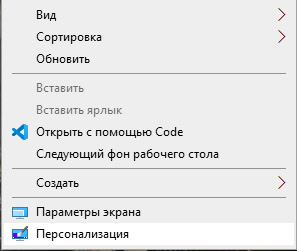
Слева открываем вкладку “Темы” и “Параметры значков рабочего стола”
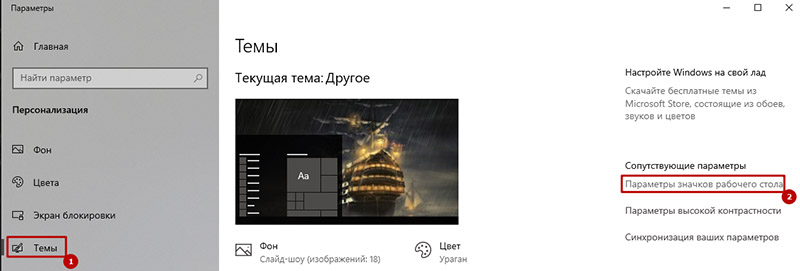
В открывшемся окне выделяем мышью иконку корзины и жмем “Сменить значок”
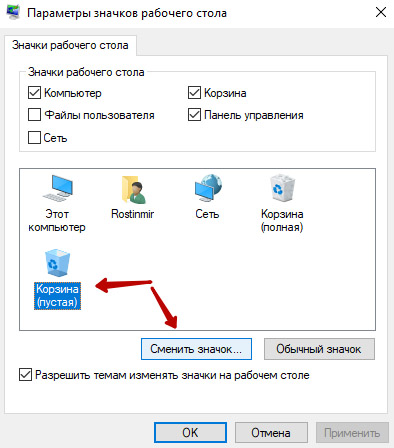
Далее выбираем из хранилища подходящую иконку и жмем “Ок”. Не забываем проделать ту же операцию и для иконки полной корзины.
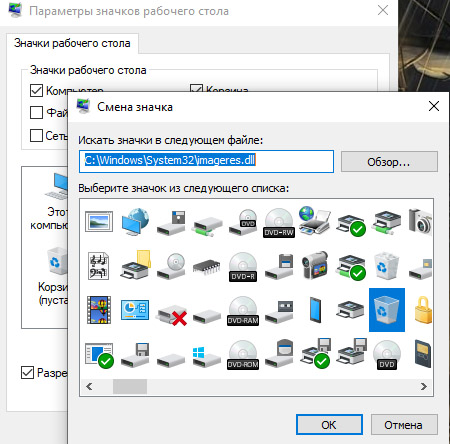
Если в стандартных иконках нет подходящего варианта, тогда смотрим вот эту статью https://gramoteus.ru/kak-pomenyat-znachok-papki-na-svoyu-kartinku-v-windows-10/
Вот таким образом мы можем персонализировать иконки. Если инструкция была вам полезна, буду благодарен за оценку и рекомендацию вашим друзьям. До связи!










